主页 > 电子产品 >
方法 1使用Windows 10设置
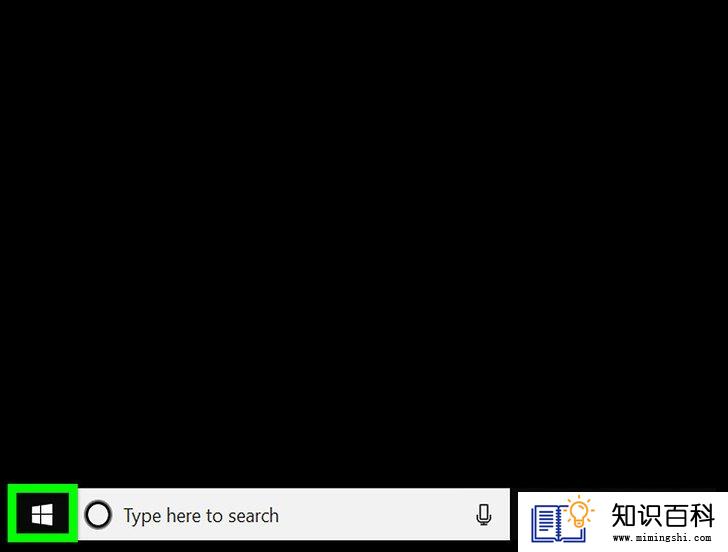
1
点击开始

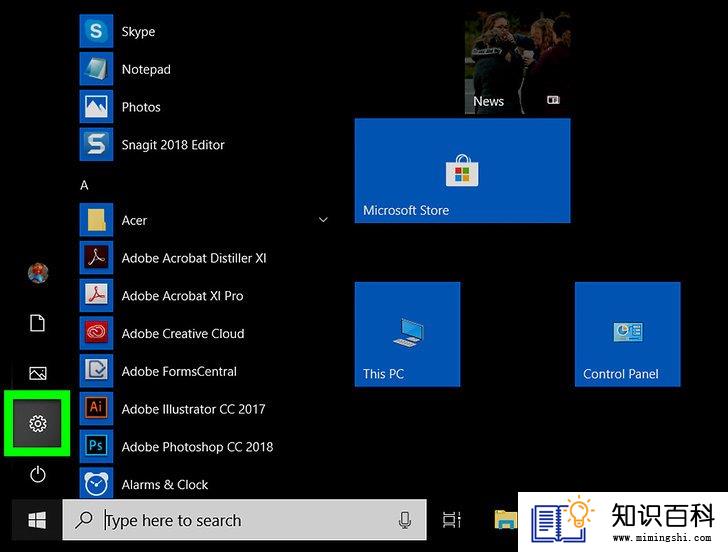
2
打开设置

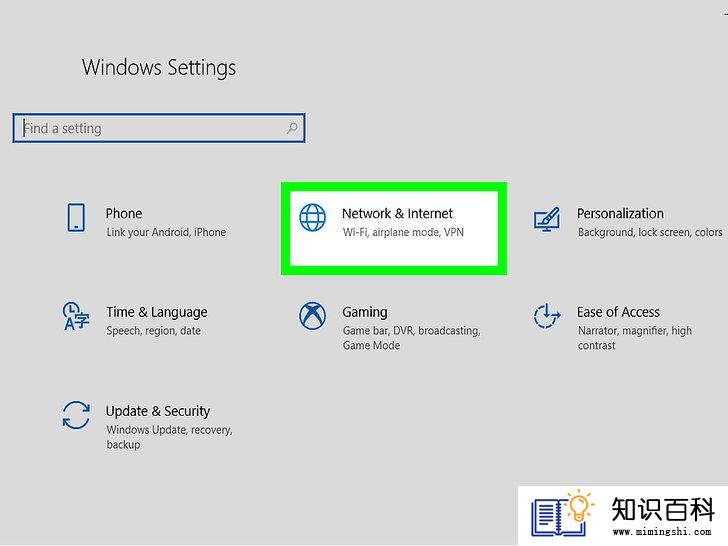
3
点击


4
点击移动热点选项卡。它位于窗口左侧。
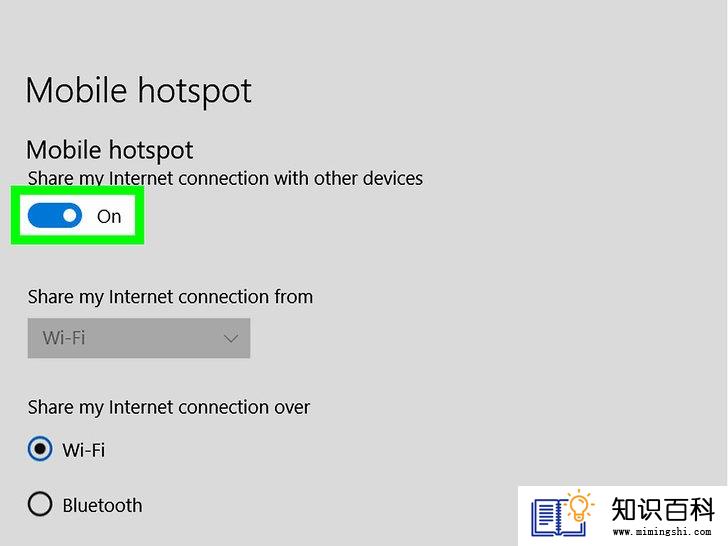
5
点击灰色“移动热点”开关


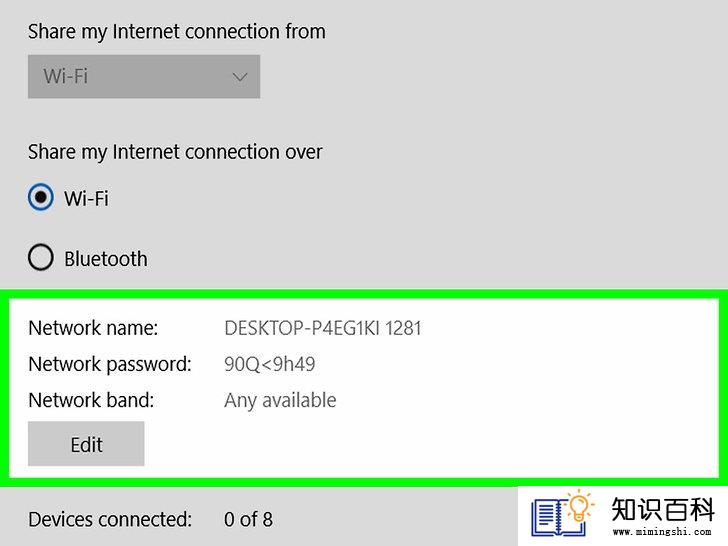
6
查看网络名称和密码。查看位于页面中间的“网络名称”和“网络密码”这两项,确定移动热点的名称和密码。
- 网络名称应该是你的计算机的名称,而密码则是你的网络常用的密码。
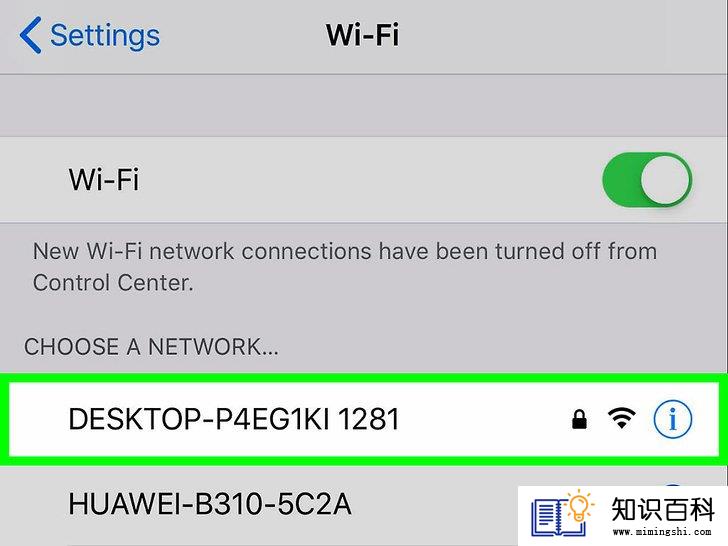
7
将智能手机连接到Wi-Fi网络。现在计算机Wi-Fi热点便已设置完毕,你可以通过智能手机的Wi-Fi菜单连接到该热点:
- 苹果手机 — 打开苹果手机的
设置,触按Wi-Fi,触按你所创建的热点的名称并输入密码,然后触按加入。
- 安卓手机 — 从屏幕顶端往下滑,长按Wi-Fi图标,触按你所创建的热点的名称并输入密码,然后触按加入或连接。
方法 2使用网络共享软件Connectify
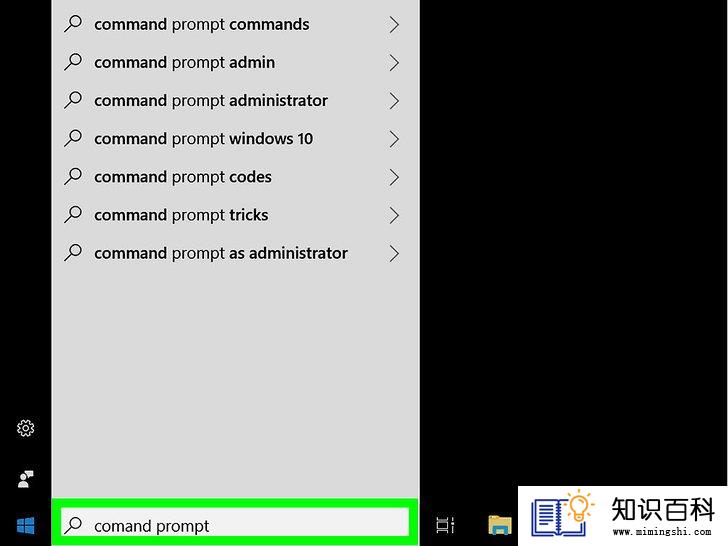
1
确保你的计算机安装了无线网络适配器。你可以通过以下步骤来检查计算机是否有Wi-Fi适配器:
- 点击开始
。
- 输入command prompt,然后点击命令提示符。
- 输入netsh wlan show drivers并按回车。
- 等待出现适配器信息。相反,如果出现“无线自动配置服务没有运行”,则表示你的计算机没有无线适配器。
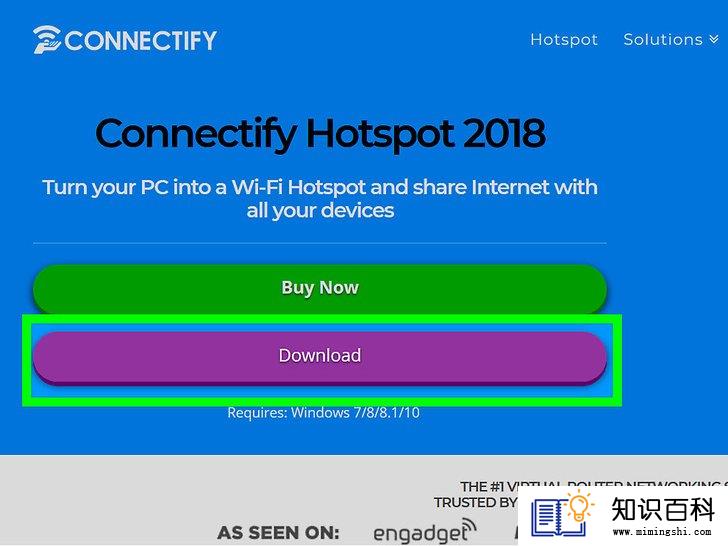
2
下载Connectify安装文件。Connectify是一款免费应用程序,你可以用它来短距离广播计算机的Wi-Fi:
- 通过计算机上的Web浏览器访问https://www.connectify.me/。
- 点击紫色下载按钮。
- 点击继续下载。

3
安装Connectify。下载完Connectify安装文件后,双击该设置文件,然后执行以下步骤进行安装:
- 当出现提示时,点击是。
- 点击我同意。
- 点击同意。
- 勾选“立即重启”选项。
- 点击完成。
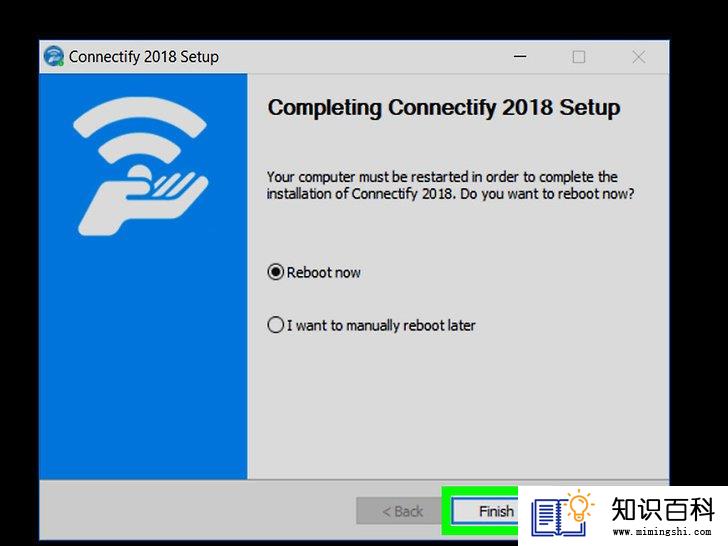
4
等待计算机完成重新启动。计算机启动完毕之后,你可以继续下一步操作。
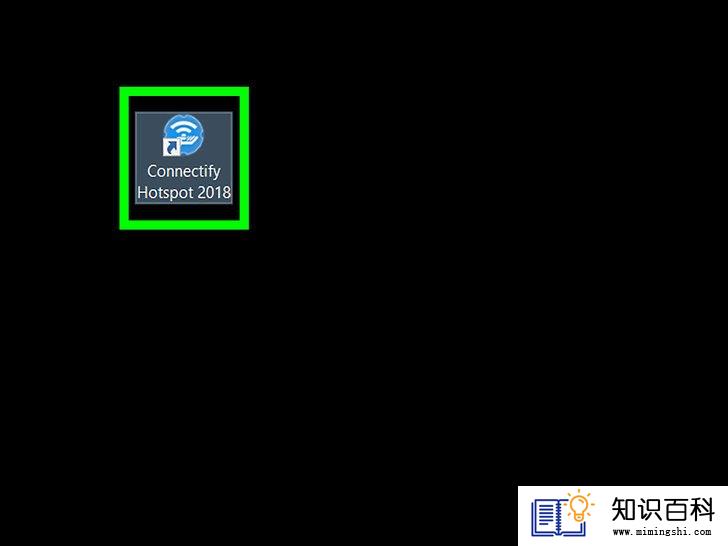
5
如有必要,打开Connectify。双击计算机桌面上的"Connectify Hotspot 2018"图标。
- 如果Connectify窗口自动打开,请跳过此步骤。
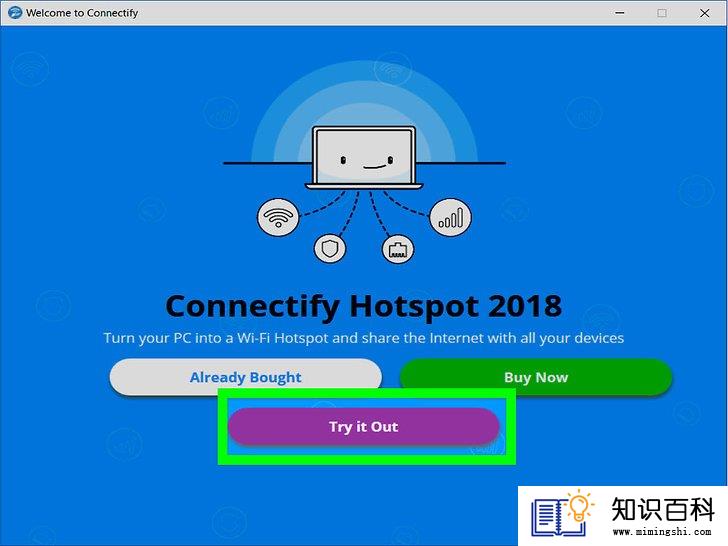
6
点击免费试用。这是一个紫色按钮,位于Connectify应用程序窗口的底部。
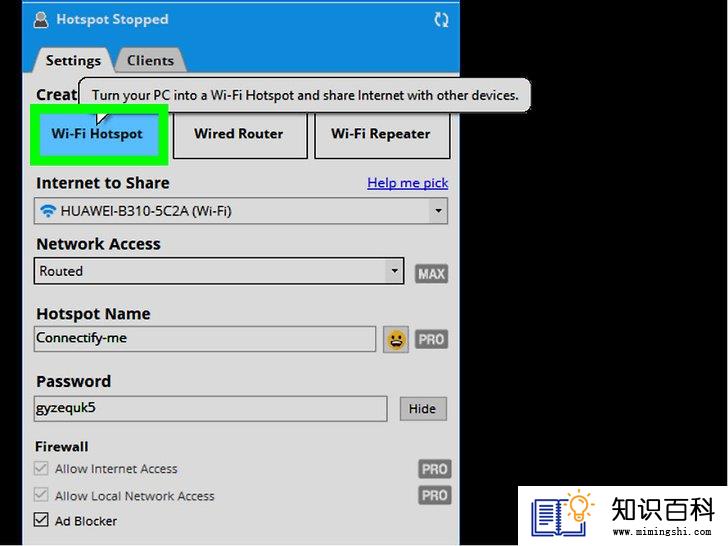
7
点击Wi-Fi热点选项卡。它位于Connectify窗口的顶部。
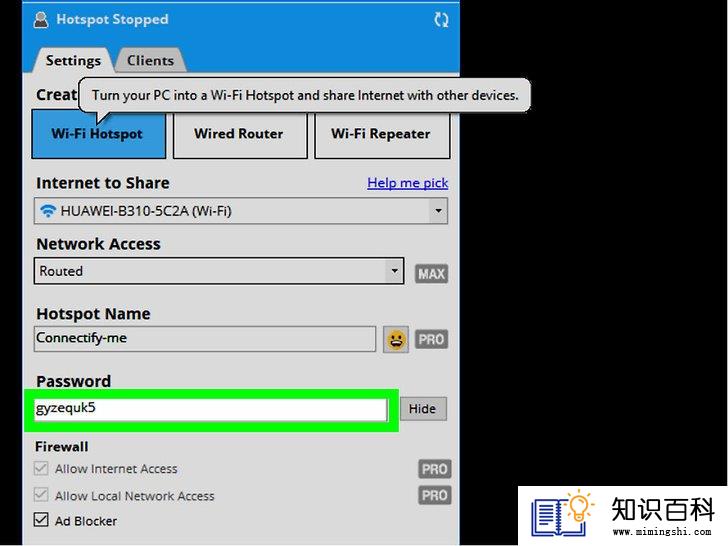
8
如有必要,更改密码。在“密码”文本框中删除当前密码,然后输入你想要设置的网络密码。
- 在免费试用版Connectify中,你无法更改网络名称。
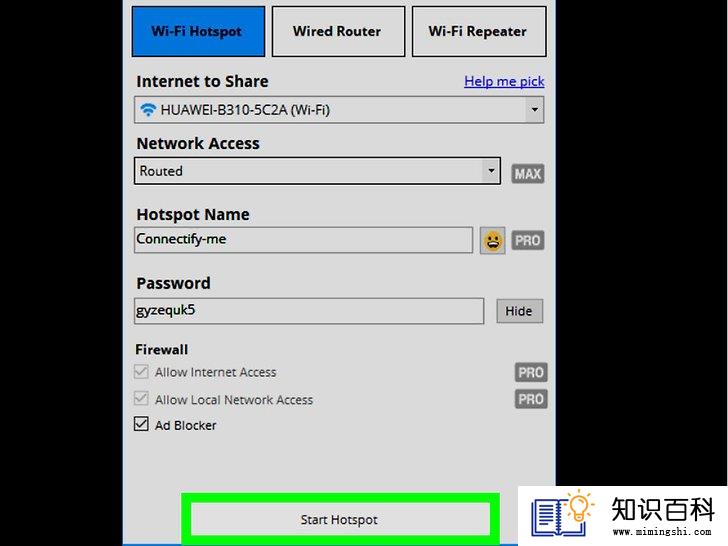
9
点击开启热点。它位于窗口底部。
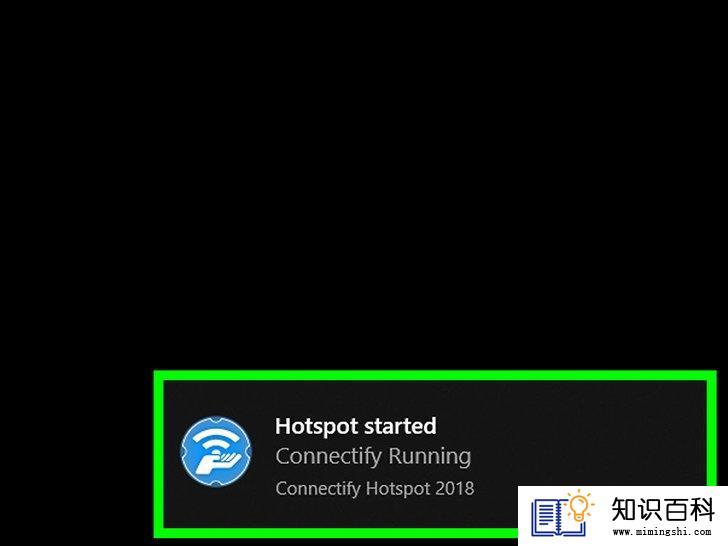
10
等待计算机的热点开启。一旦Connectify提醒你热点已启用,你就可以继续下一步。

11
将智能手机连接到Wi-Fi网络。现在计算机Wi-Fi热点便已设置完毕,你可以通过智能手机的Wi-Fi菜单连接到该热点:
- 苹果手机 — 打开苹果手机的
设置,触按Wi-Fi,触按你所创建的热点的名称并输入密码,然后触按加入。
- 安卓手机 — 从屏幕顶端往下滑,长按Wi-Fi图标,触按你所创建的热点的名称并输入密码,然后触按加入或连接。
小提示
- Connectify方法适用于安装有支持网络托管的Wi-Fi适配器卡的任何Windows 10、Windows 8.1或Windows 7计算机。
警告
- 并非所有USB Wi-Fi适配器都支持网络托管功能。如果你决定使用Wi-Fi适配器,就要确保它支持网络托管。
- 上一篇:如何在Java中检查空值(Null)
- 下一篇:如何使用Facebook
- 01-16如何把Facebook Messenger程序里的视频保存
- 01-16如何使用虚拟专用网络(VPN)
- 01-16如何在电脑上屏蔽网站
- 01-16如何连接电脑和LG智能电视
- 01-16如何在Windows系统中更换桌面背景
- 01-16如何读取转储文件
- 01-16如何让你的手机响起铃声
- 01-16如何清理iPhone中“其他”占用的空间
- 01-16如何压缩大文件
- 01-16如何在Chrome浏览器中切换标签页
- 01-16如何升级Garmin Nuvi
- 01-16如何让笔记本电脑运行速度更快
- 01-16如何删除苹果账户
- 01-16如何修复坏扇区
- 01-16如何查看XML文件
- 01-16如何在HTML中插入空格
- 01-16如何在谷歌Chrome浏览器允许弹出窗口
- 01-16如何用电子邮件发送大的视频文件
- 01-16如何连接台式机和笔记本电脑
- 01-16如何在Snapchat上添加好友
